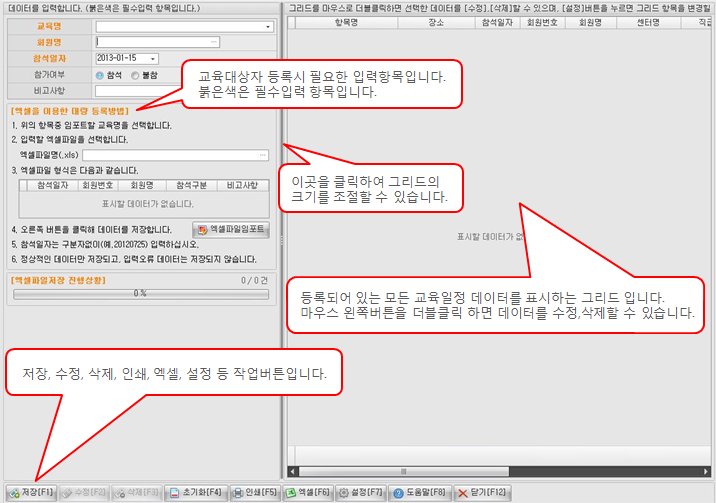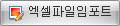| |
| | 교육참가자등록이란? |
| 교육참가자등록이란 회사에서 실시하는 교육 및 세미나, 워크샵, 행사 등의 참석자를 등록하는 메뉴입니다. 참가자를 등록하기 위해서는 먼저 교육일정등록을 한 후 해당 교육의 참가자를 등록합니다. 다단계업체의 경우 공제율에 영향을 주는 [필수교육이수]란 항목이 있어 회원들의 교육일자를 반드시 등록한 후 공제조합에 분기별로 신고해야 하기 때문에 반드시 사용해야 합니다. |
| |
▲Top |
 |
 |
참고사항 |
|
|
|
|
 |
|
교육참가자등록의 화면번호는 3370 입니다. 화면번호는 기능변경요청 및 확인, 에러보고 등에 사용하는 번호입니다. |
 |
교육일정 등록시 참가참가자를 지정한 경우에만 사용합니다. |
|
|
|
| |
▲Top |
| | 저장, 수정, 삭제하기 |
 |
 |
입력항목을 모두 입력한 후 저장버튼을 클릭하면 데이터를 저장할 수 있습니다.
붉은색 항목은 필수입력 항목으로 반드시 입력해야 합니다.
|
 |
 |
그리드를 마우스로 더블 클릭하면 수정모드가 활성화되면서 데이터를 수정할 수 있습니다. 저장과 마찬가지로 붉은색 항목은 반드시 입력해야 하며, 입력 완료 후 수정버튼을 클릭하면, 수정된 데이터가 저장됩니다.
|
 |
 |
그리드를 마우스로 더블 클릭하면 삭제모드가 활성화되면서 데이터를 삭제할 수 있습니다.
|
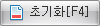 |
 |
입력항목에 입력한 항목을 모두 지우고, 저장모드로 변경합니다. 수정 및 삭제버튼이 활성화되어 있을 경우 초기화 버튼을 클릭하면 저장모드로 변경되어 데이터를 새롭게 추가할 수 있습니다.
|
|
| |
▲Top |
| | 엑셀파일을 이용한 일괄등록하기 |
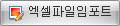 |
 |
1) 엑셀파일명(.xls)에 등록할 엑셀파일을 입력합니다. 입력항목의 오른쪽에 있는 [검색]버튼을 클릭해서 엑셀파일을 선택하십시오. (엑셀파일 입력형식은 화면에 있는 설명을 참고해서 만들 수 있습니다.)
2) 엑셀파일 임포트 버튼을 클릭하면 데이터가 저장되고 오른쪽 그리드에 저장된 데이터가 표시됩니다.
3) 엑셀파일 임포트 실행중 엑셀파일에 오류가 발생한 경우 해당 엑셀파일의 데이터는 모두 등록되지 않습니다. 이 경우 엑셀파일의 형식을 확인하십시오.
|
|
| |
▲Top |
| | 인쇄 및 엑셀로 저장하기 |
 |
 |
그리드의 내용을 프린터로 인쇄합니다. 인쇄버튼을 클릭하면 미리보기 화면이 표시되고, 미리보기 화면에서 용지방향, 사이즈, 넓이, 머리말, 꼬리말 등을 변경할 수 있습니다. 인쇄에 대한 보다 자세한 내용은 매뉴얼의 [시작하기 전에 > 인쇄] 부분을 참고하십시오.
|
 |
 |
그리드의 내용을 엑셀로 저장합니다. 엑셀은 최대 65,535건까지 저장할 수 있습니다. 따라서, 해당 건을 초과하는 데이터를 엑셀로 저장할 경우에는 재검색 및 그리드 필터링을 통해 데이터를 나누어서 조회한 후 저장하십시오. 엑셀저장에 대한 보다 자세한 내용은 매뉴얼의 [시작하기 전에 > 엑셀] 부분을 참고하십시오.
|
|
| |
▲Top |
| | 그리드 표시항목 설정하기 |
 |
 |
와우넷의 핵심 인터페이스의 하나로 타이틀 정렬, 필터링, 그룹핑 및 그리드에 표시되는 항목을 사용자가 자유롭게 변경할 수 있습니다. 보다 자세한 내용은 매뉴얼의 [시작하기 전에 > 그리드설정]을 참고하십시오.
|
|
| |
▲Top |
 |
팁 Tip |
|
 |
|
위의 그리드 설정기능을 활용해 검색조건이 없더라도 타이틀 필터링 및 타이틀정렬, 검색조건 사용자지정을 통해 원하는 조건을 직접 만들거나 필터링 할 수 있으며, 불필요한 항목이나 위치변경도 쉽게 할 수 있습니다. |
|
|
 |
검색결과에 표시된 회원을 마우스로 선택하고 오른쪽 버튼을 클릭하면 선택한 회원의 다양한 업무를 연계해서 사용할 수 있는 팝업화면이 표시됩니다. 이 화면에서 회원종합정보조회, 산하회원등록, 주문등록, 주문검색 및 조직도 조회 등 다양한 업무를 One-Click으로 처리할 수 있습니다. |
 |
|
|